
Jak utworzyć obraz kopii zapasowej systemu operacyjnego Windows 7, 8, 8.1, 10 za pomocą bezpłatnego programu AOMEI Backupper Standard
Wielu początkujących może zapytać: „Dlaczego w ogóle potrzebujemy programów do tworzenia kopii zapasowych danych?” Odpowiedź: „Aby nie instalować ponownie systemu operacyjnego 100 razy, jeśli to konieczne”
Na przykład zainstalowałeś system operacyjny i zainstalowałeś wszystkie sterowniki niezbędne do działania wszystkich urządzeń: karty graficznej, karty dźwiękowej, tunera telewizyjnego, drukarki, skanera i tak dalej. Następnie zainstalowali wszystko, czego potrzebujesz do pracy - programy, przeglądarki, programy antywirusowe, gry na końcu. Po tym system Windows będzie miał jeszcze kilka dni na pobranie aktualizacji. Krótko mówiąc, twój system operacyjny przyjdzie na myśl dopiero dzień lub dwa po instalacji. W ciągu tygodnia zapamiętasz i ustalisz to, co zapomniałeś i nie zainstalowałeś od razu..
Po tych wszystkich udrękach Twój nowy system operacyjny ładuje się szybko i działa świetnie, ciesząc się, i myślę, że najbardziej rozsądnym rozwiązaniem jest utworzenie kopii zapasowej wszystkich owoców pracy w obrazie kopii zapasowej za pomocą bezpłatnego programu AOMEI Backupper Standard lub płatnego programu Acronis True Image Home i systemu operacyjnego po miesiącu odmawia uruchomienia w przypadku poważnych błędów lub destrukcyjnych działań szkodliwych programów, po prostu wdrażasz go ze wstępnie utworzonego obrazu w 5 minut i nigdy nie będziesz musiał restartować wszystkiego przeładuj.
- Uwaga: wielu zdesperowanych użytkowników podejmuje poważniejsze przygody, na przykład ponownie instaluje system Windows 8 w systemie Windows 7 na nowym laptopie z systemem UEFI BIOS, a także cierpi w przyszłości ze znalezienia i zainstalowania sterowników. A ktoś później zmienia zdanie i decyduje się na powrót do systemu Windows 8, a on nie zrobił obrazu kopii zapasowej w programie AOMEI Backupper Standard, co oznacza, że musisz wyszukać i pobrać dysk instalacyjny w Internecie dokładnie z wersją systemu Windows 8 (jest ich kilka) jest inaczej zainstalowany „obcy” osiem odmawia instalacji na laptopie.
Instalowanie programu AOMEI Backupper Standard i jego rusyfikacja
Wchodzimy na oficjalną stronę programu AOMEI Backupper Standard i wybieramy Aomei Backupper Standard. Licencja: Freeware. Platforma: Windows 8.1, Windows 8, Windows 7, Vista, XP (32/64-bit). Pobierz
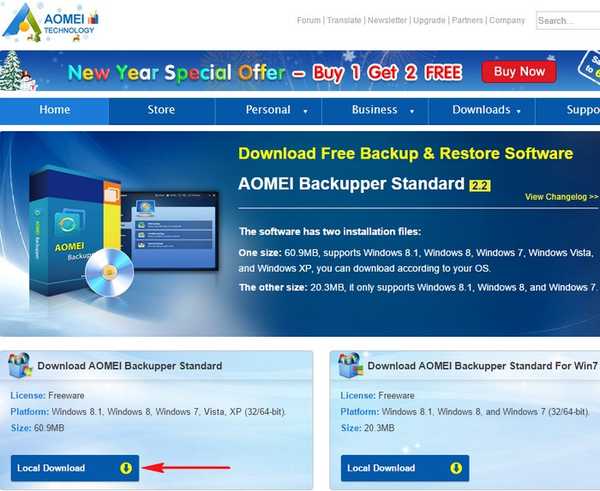
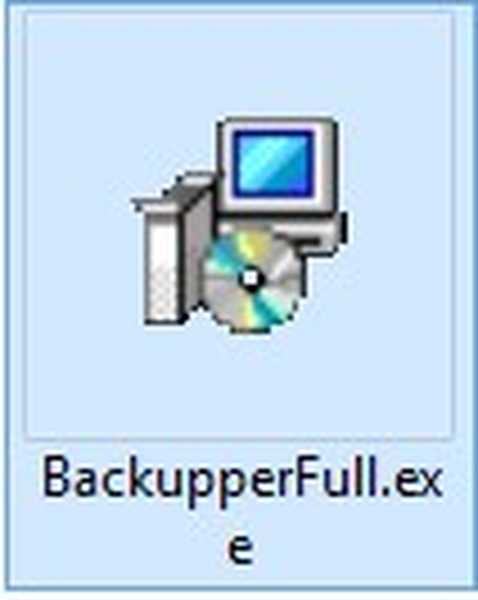
Rozpoczynamy instalację programu. Instalacja AOMEI Backupper Standard jest bardzo prosta i bez pułapek, zawsze kliknij Dalej
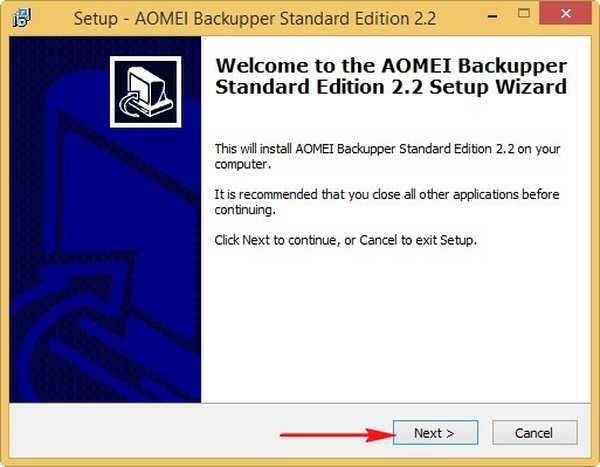
Po instalacji uruchom program
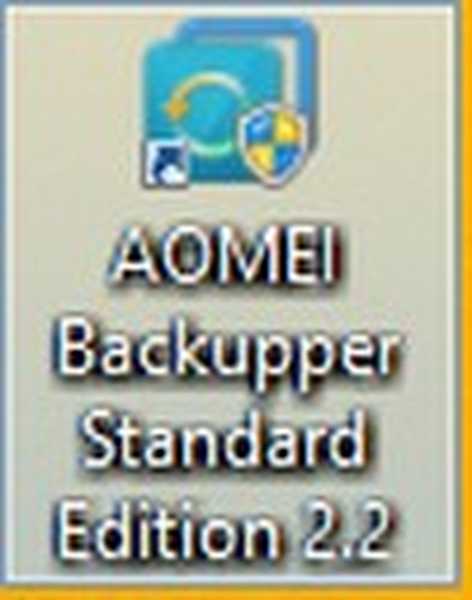
I działa w języku angielskim

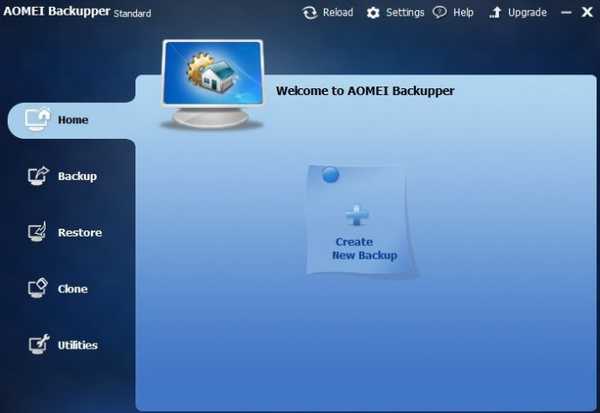
Znajomi, którzy chcą, pracują w angielskim interfejsie i potrzebują rosyjskiego, przechodzą do naszej chmury i pobierają crack w archiwum, a następnie sam crack w archiwum, który jest prostym plikiem tekstowym en.txt
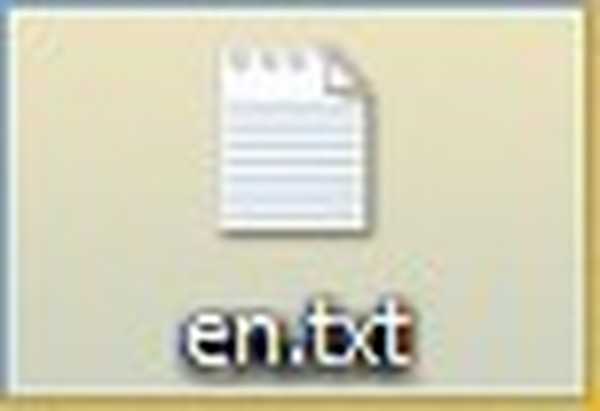
Wchodzimy do osobistego folderu programu C: \ Program Files (x86) \ AOMEI Backupper Standard Edition 2.2, tutaj potrzebujemy folderu z językami, a mianowicie folderu lang, wchodzimy do niego i zmieniamy nazwę pliku en.txt, na przykład na en2.txt,
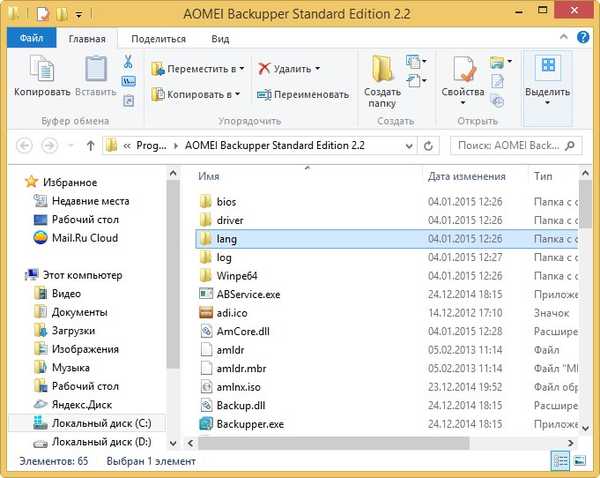
następnie skopiuj crack tutaj
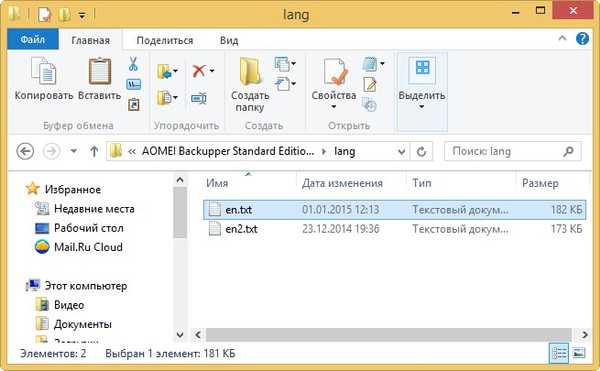
Ponownie uruchom program AOMEI Backupper Standard i otworzy się w języku rosyjskim.
Tworzenie kopii zapasowych systemu Windows 7, 8, 8.1, 10 za pomocą bezpłatnego programu AOMEI Backupper Standard
Wykonamy kopię zapasową systemu operacyjnego Windows 8.1 (sekcja C :). Kopia zapasowa zostanie zapisana na przenośnym dysku twardym USB (sekcja H :).

Jeśli nie masz przenośnego dysku twardego USB, utwórz kolejną partycję na prostym dysku twardym (na przykład partycję D :) i zapisz na niej kopię zapasową.

Wybierz „Utwórz nową kopię” lub „Archiwum”,
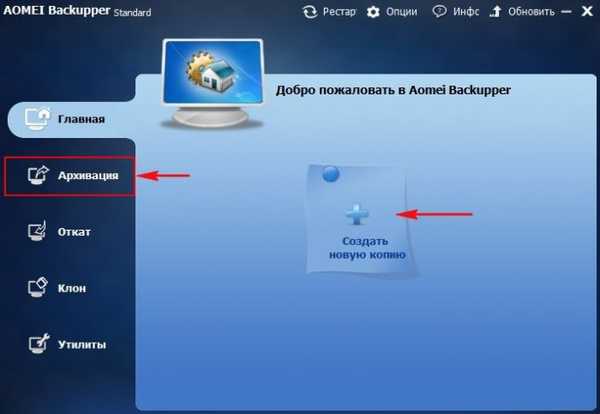
otworzy się to samo okno archiwizacji. Wybierz „Kopia zapasowa systemu”
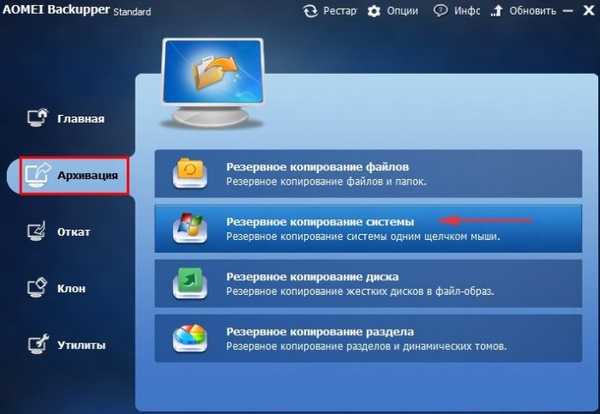
Krok 1. Program natychmiast oferuje nam utworzenie kopii zapasowej systemu operacyjnego. Bez względu na to, ile partycji masz na dysku twardym, AOMEI Backupper Standard zawsze wybierze dwie partycje, aby utworzyć obraz kopii zapasowej systemu Windows. Pierwszą jest ukryta partycja Zastrzeżona przez system, która ma pojemność 100 MB (Windows 7) i 350 MB (Windows 8). Program wybierze także dysk C: z zainstalowanym systemem Windows.
Jeśli chcesz uwzględnić kilka partycji dysku twardego w obrazie kopii zapasowej, musisz wybrać nie „Kopia zapasowa”, ale „Kopie zapasowe”. Jeśli chcesz dołączyć wszystkie partycje dysku twardego do obrazu kopii zapasowej, możesz to również zrobić w innym naszym artykule..
Krok 2. Uwaga: program oferuje zapisanie obrazu kopii zapasowej na dysku H: możesz się nie zgodzić i kliknąć przycisk wyboru partycji.

Otworzy się eksplorator, w którym możesz wybrać żądaną sekcję, aby zapisać obraz kopii zapasowej systemu operacyjnego. Wybiorę dysk H: i naciśnij przycisk „Otwórz”.
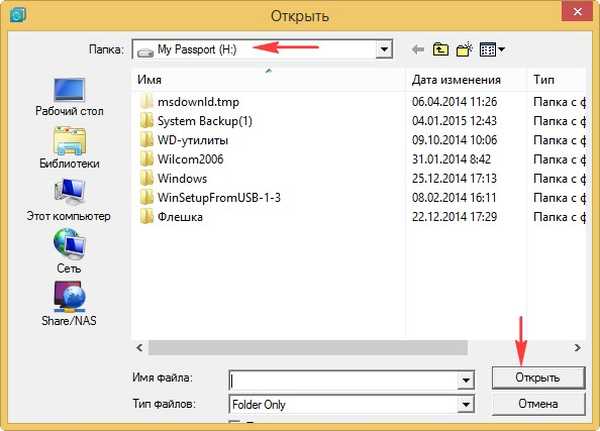
Po wybraniu partycji do utworzenia kopii zapasowej systemu Windows kliknij przycisk „Start”

Rozpocznie się proces tworzenia kopii zapasowej systemu operacyjnego

Utworzono kopię zapasową, kliknij przycisk Zakończ.


Zgodnie z planem kopia zapasowa znajduje się na dysku H: w folderze H: \ System Backup (1)
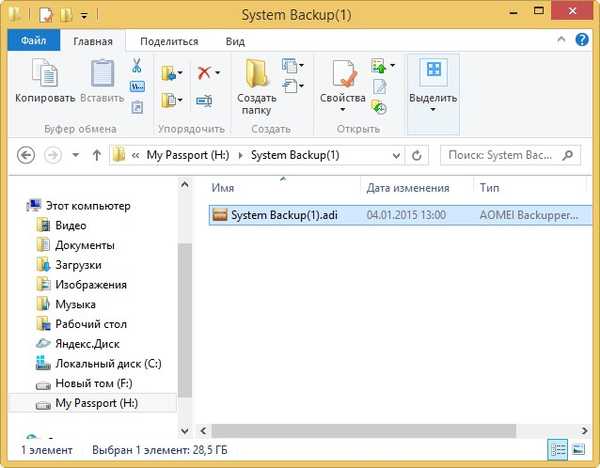
Załóżmy, że minęło trochę czasu, a system operacyjny stał się niestabilny i postanowiłeś nie instalować go ponownie, ale przywrócić go z poprzednio utworzonej kopii zapasowej (możesz przywrócić system Windows, nawet jeśli się nie ładuje, przeczytaj poniższy artykuł).
Uruchom program AOMEI Backupper Standard i przejdź do zakładki Cofanie,w prawej części okna wybierz żądaną kopię zapasową (jeśli utworzyłeś kilka z nich) i wybierz ją lewym przyciskiem myszy, a następnie kliknij OK.
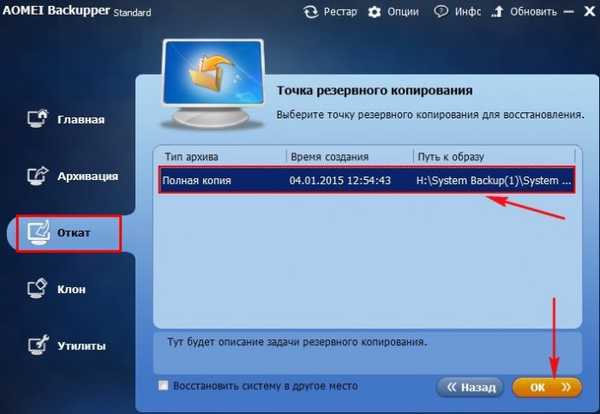
Tak

Sprawdź, czy wszystkie nasze ustawienia są prawidłowe i kliknij Uruchom..
Wszystkie dane na dysku C: zostaną zastąpione danymi z kopii zapasowej.
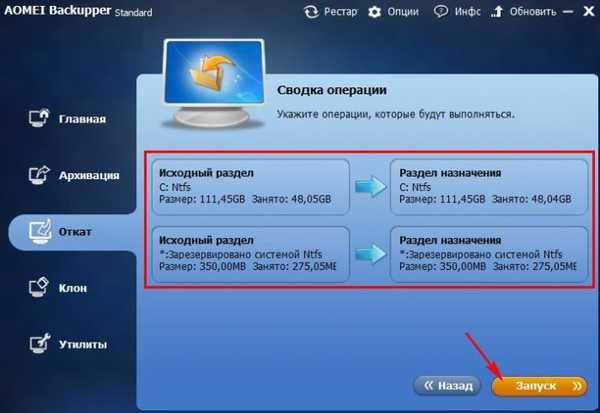
Zgadzamy się na ponowne uruchomienie komputera. Tak.
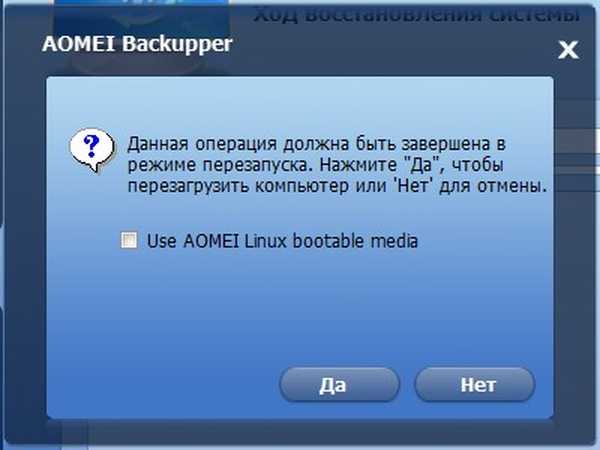
W tym momencie komputer uruchomi się ponownie

Proces odzyskiwania jest kontynuowany w trybie DOS

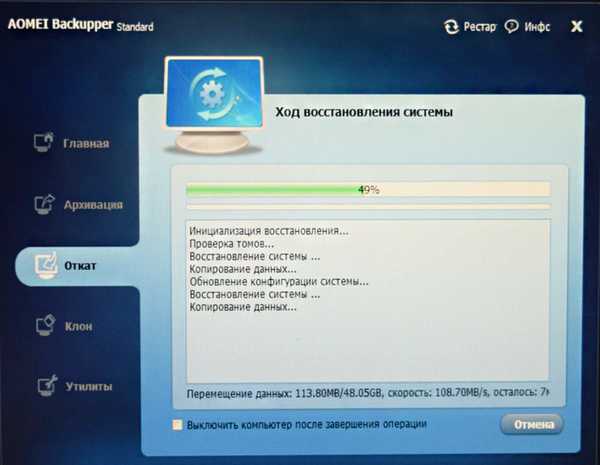
Po kilku minutach komputer automatycznie uruchomi się ponownie
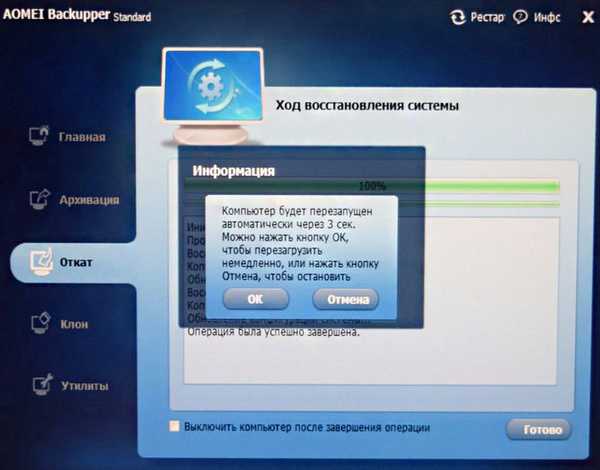
I ładowanie przywrócone z kopii zapasowej systemu Windows 8.1.
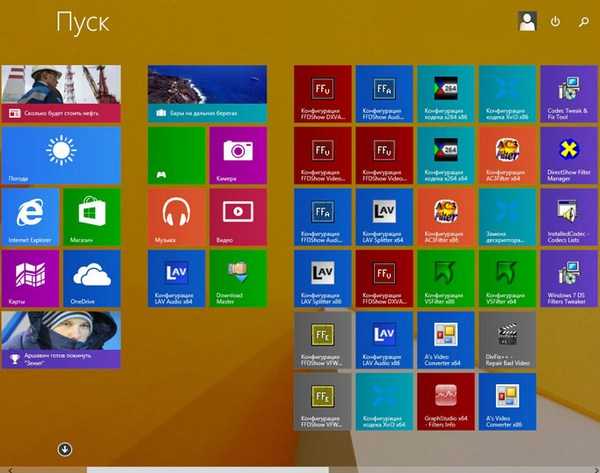
Przeczytaj w następnym artykule „Jak utworzyć dysk odzyskiwania awaryjnego rozruchu w AOMEI Backupper Standard i przywrócić system operacyjny z kopii zapasowej, jeśli się nie uruchamia”.
Tagi do artykułu: Backup AOMEI Backupper











